如何安装无线路由器,小编教你无线路由器如何安装
随着网络的发展,从1990年到现在2014年,电脑科技在飞速的发展着,一个家庭已经拥有一台以上的电脑,单位多台电脑上网,此时,就需要用路由器来连接这些电脑达到共同上网的目的,至于无线路由器怎么安装的问题也是让人有点麻烦,下面,小编给大家带来了安装无线路由器的图文。
时下,无线设备越来越普遍,尤其是大家的智能手机、平板电脑,都具备了WIFI功能,但很多朋友对无线路由器怎么安装还是不太清楚,特别是无线路由,那,无线路由器如何安装 ?下面,小编就来跟大家介绍安装无线路由器的步骤。
无线路由器如何安装
将线路连好,wan口接外网(即ADSL或别的宽带),LAN口接内网即你的电脑网卡,每个路由器都有默认的IP地址,看看说明书就知道,我的192.168.1.1,将自己的电脑IP配置为192.168.1.x ,网关和dns指向路由器,即为192.168.1.1,打开电脑上的Internet Explorer,输入http://192.168.1.1/,进入192.168.1.1 路由器设置界面。
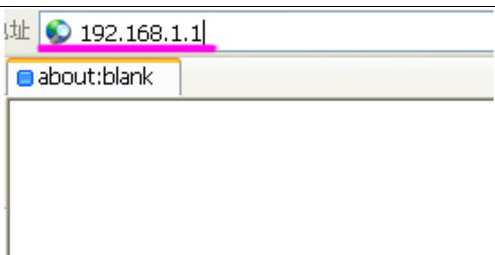
安装路由器图-1
出现如下的192.168.1.1登陆页面,默认帐号与密码都是admin。
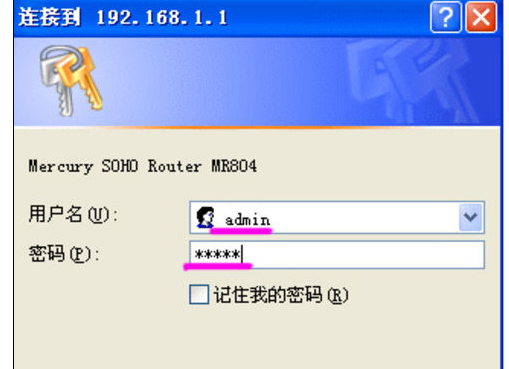
路由器图-2
运行状态,显示我们路由器当前内、外网的信息
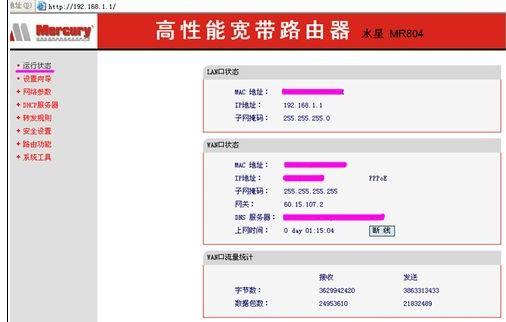
无线路由器图-3
设置向导设置路由的基本参数。
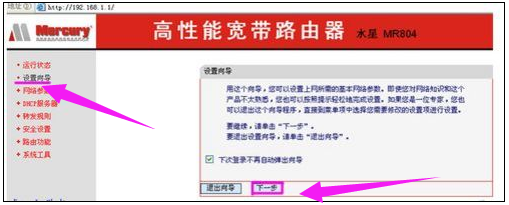
路由器图-4
WAN口连接类型是指本路由器支持三种常用的上网方式,请您根据自身情况进行选择。如果您的上网方式为动态IP,即您可以自动从网络服务商(例如:中国电信)获取IP地址,请选择“动态IP”;如果您的上网方式为静态IP,即您拥有网络服务商(例如:中国电信)提供的固定IP地址,请选择“静态IP”;如果您上网的方式为ADSL虚拟拨号方式,请选择“PPPoE”。
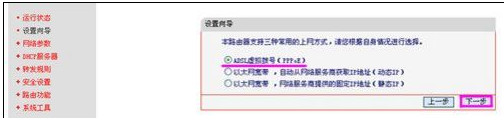
路由器图-5
然后下一步后进入到的是无线设置,我们可以看到信道、模式、安全选项、SSID等等,一般SSID就是一个名字,你可以随便填,然后模式大多用11bgn.无线安全选项我们要选择wpa-psk/wpa2-psk,这样安全,免得轻意让人家破解而蹭网。
设置向导,向导完成重启一下无线路由器即可使用。
相关阅读
- 天天p图武媚娘妆怎么用
- 无线路由器ping不稳定的解决方法
- 压缩文件不能打开显示无法找到应用程序怎么解决
- 云麦好轻 min体脂称怎么用?
- 2016放假安排公布 春节2月7日至13日放假
- e租宝是非法集资吗 e租宝的钱还能拿回来吗
- qq8.0体验版发布 qq8.0怎么样
- 百度VIP返利是真的吗 百度VIP返利是真是假
- 携程云抢票怎么样 携程云抢票会不会成功 靠谱吗
- 麻蜜网真的可以返利吗 麻蜜网怎么返利
《如何安装无线路由器,小编教你无线路由器如何安装》由网友“南风意”推荐。
转载请注明:http://www.modouwifi.com/jiaocheng/0524413U12021.html